Win11任务栏打开任务管理器流程,Win11任务栏怎么打开任务管理器
作者:post 来源:第七下载 更新:2022-10-24 16:44:40 阅读:次
用手机看
- iOS版
第七下载为用户带来Win11任务栏怎么打开任务管理器的相关资讯,正常我们在右键任务栏的时候会出现任务管理器,但是有使用Win11的小伙伴说自己右击任务栏只有任务栏设置,那么遇到这种情况应该如何解决呢?下面就和小编一起来看看有什么解决方法。
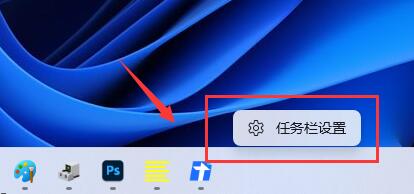
Win11任务栏打开任务管理器方法
1、首先右键开始菜单,打开运行。
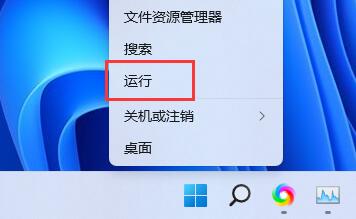
2、在其中输入regedit回车确定打开注册表编辑器。

3、接着复制计算机HKEY_LOCAL_MACHINESOFTWAREMicrosoftWindowsCurrentVersionShellUpdatePackages路径到上方路径栏。
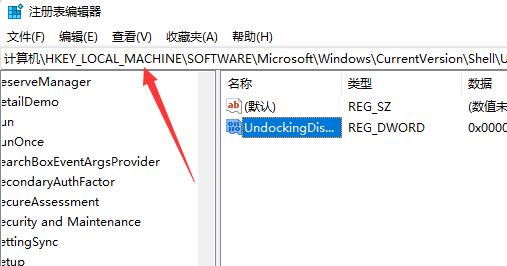
4、然后在右边右键新建一个DWORD值。
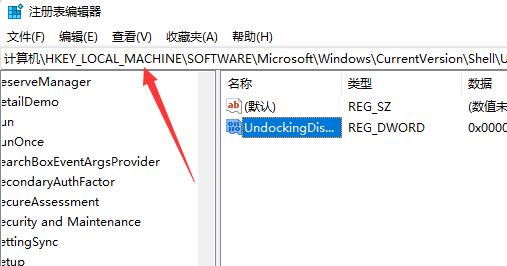
5、将他重命名为UndockingDisabled,并双击打开,更改值为1并保存。
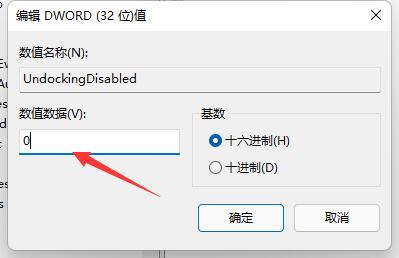
6、保存完成后重启电脑,就能发现右键任务栏可以打开任务管理器了。
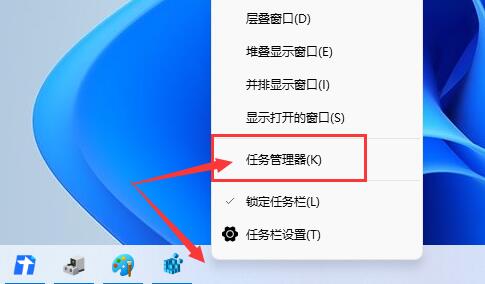
以上就是ie小编带来Win11的教程,想了解更多手游资讯、攻略就收藏第七下载,精彩内容为您呈现!
?
相关文章- 微信发红包添加表情,微信如何发红包添加表情 10-25
- 真我GT2搭载的马达性能介绍,真我GT2搭载的马达性能如何 10-25
- vivoY55s开启OTG的流程,vivoY55s在哪里开启OTG 10-25
- vivoY55s有没有语音助手介绍,vivoY55s有没有语音助手 10-25
- ios16支持机型,ios16支持机型一览 10-25
- iQOO9Pro支不支持wifi6介绍,iQOO9Pro支不支持wifi6 10-25
- 荣耀X30去除软件风险监测的流程,荣耀X30如何去除软件风险监测 10-25
- Windows11系统磁贴桌面关闭流程,Windows11系统磁贴桌面在哪里关闭 10-25
- Win11系统右键菜单太大的调整流程,Win11系统右键菜单太大的调整流程 10-25
?
热点推荐 ?
赞助 ?
网友跟帖吐槽

 街机之三国战记
街机之三国战记 少年刀剑笑
少年刀剑笑 本源军团
本源军团 祖玛传奇
祖玛传奇 银之守墓人
银之守墓人 原神
原神 地下城与勇士手游
地下城与勇士手游 掌上英雄联盟
掌上英雄联盟 王者荣耀
王者荣耀 实况足球2022
实况足球2022 率土之滨
率土之滨 梦幻西游手游
梦幻西游手游 第五人格
第五人格 天涯明月刀手游
天涯明月刀手游 问道2手游
问道2手游 航海王激战
航海王激战 传奇无双
传奇无双 史上最坑爹的游戏2
史上最坑爹的游戏2